সুচিপত্র
Microsoft Excel-এ, একটি একক কলামে সদৃশ খুঁজে পাওয়ার জন্য অনেক পদ্ধতি উপলব্ধ রয়েছে। আমরা একটি ফাংশন সন্নিবেশ করতে পারি বা আমাদের এক্সেল স্প্রেডশীটে ডুপ্লিকেট বা মিলগুলি সনাক্ত করতে একটি সম্মিলিত সূত্র ব্যবহার করতে পারি। এই নিবন্ধে, আপনি উদাহরণ এবং সঠিক চিত্র সহ একটি কলামে নকল মানগুলি খুঁজে বের করার সম্ভাব্য সমস্ত সহজ পদ্ধতি শিখতে পারবেন।
অভ্যাস ওয়ার্কবুক ডাউনলোড করুন
আপনি করতে পারেন এক্সেল ওয়ার্কবুকটি ডাউনলোড করুন যা আমরা এই নিবন্ধটি প্রস্তুত করতে ব্যবহার করেছি।
একটি কলামে ডুপ্লিকেট খুঁজুন.xlsx
8 খোঁজার উপযুক্ত উপায় এক্সেল সূত্র সহ এক কলামে সদৃশ
1. 1ম সংঘটনের সাথে ডুপ্লিকেটগুলি খুঁজে পেতে COUNTIF ফাংশন ব্যবহার করুন
নিম্নলিখিত টেবিলে, কলাম B শিরোনামের নাম শিরোনামের নীচে বেশ কয়েকটি নাম রয়েছে। এবং কলাম C -এ ডুপ্লিকেট হেডারের অধীনে, আমরা বাম কলামের কোনো নামের ডুপ্লিকেট আছে কি না তা খুঁজে বের করতে COUNTIF ফাংশন ব্যবহার করব। সূত্রটি সদৃশ নামের জন্য TRUE এবং অনন্যগুলির জন্য FALSE ফেরত হবে।
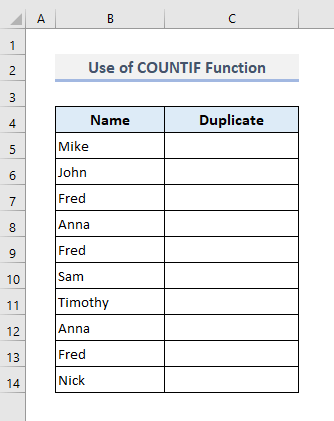
প্রথম আউটপুটে সেল C5 , COUNTIF ফাংশন সহ সূত্রটি হবে:
=COUNTIF($B$5:$B$14,B5)>1 চাপের পর এন্টার এবং কলাম C -এ বাকি ঘরগুলি স্বয়ংক্রিয়ভাবে পূরণ করলে আমরা নিম্নলিখিত ফলাফলগুলি পাব।
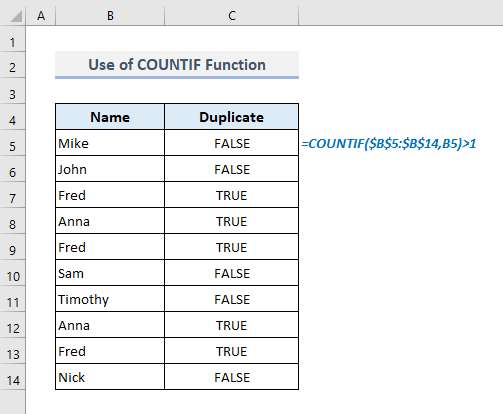
এই সূত্রে, COUNTIF ফাংশন প্রতিটি নামের জন্য এবং ব্যবহার করে গণনার সংখ্যা প্রদান করেলজিক্যাল অপারেটর, আমরা 1 এর চেয়ে বেশি সংখ্যার জন্য দেখেছি। এইভাবে আমরা বুলিয়ান মান 'TRUE' শুধুমাত্র অনুসন্ধান করে সদৃশগুলি সনাক্ত করতে পারি।
আরও পড়ুন: এক্সেলে ডুপ্লিকেটগুলি খুঁজে বের করার সূত্র (6 সহজ উপায়)
2. একটি কলামে সদৃশগুলি খুঁজে পেতে IF এবং COUNTIF ফাংশনগুলির সাথে একটি সূত্র তৈরি করুন
আমরা কাস্টমাইজ করা পাঠ্যগুলির সাথে আউটপুটগুলি ফেরত দিতে IF এবং COUNTIF ফাংশনগুলিকেও একত্রিত করতে পারি . আউটপুট হেডারের অধীনে, সূত্রটি কলাম B -এ উপস্থিত ডুপ্লিকেট নামের জন্য 'ডুপ্লিকেট' ফিরে আসবে। এবং যদি একটি পাঠ্য নাম কলামে অনন্য হয় তবে সূত্রটি সংশ্লিষ্ট পাঠ্য মানের জন্য একটি ফাঁকা প্রদান করবে।
সুতরাং, প্রয়োজনীয় সূত্রটি IF এবং একত্রিত করে COUNTIF সেলে C5 ফাংশনগুলি হওয়া উচিত:
=IF(COUNTIF($B$5:$B$14,B5)>1,"Duplicate","") এখন Enter টিপুন, ব্যবহার করুন আউটপুট শিরোনামের অধীনে অন্যান্য ঘরগুলি স্বয়ংক্রিয়ভাবে পূরণ করতে হ্যান্ডেল পূরণ করুন এবং আপনি একবারে নিম্নলিখিত আউটপুটগুলি পাবেন৷
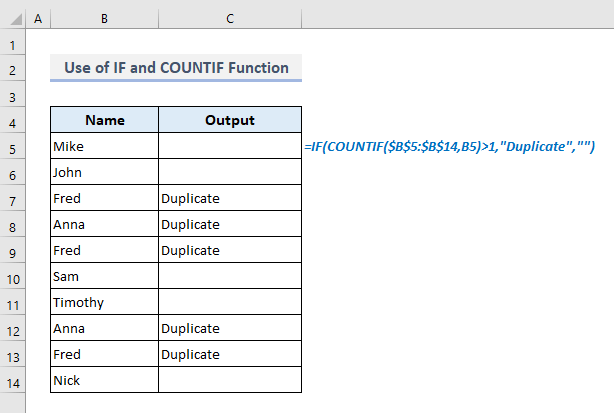
এতে এই সূত্রে, IF ফাংশনটি 1-এর বেশি সংখ্যার জন্য দেখায় এবং যদি পাওয়া যায়, এটি নির্দিষ্ট পাঠ্য ফেরত দেয় 'ডুপ্লিকেট' , অন্যথায় একটি ফাঁকা ঘর৷
আরো পড়ুন: সূত্র (9 পদ্ধতি) ব্যবহার করে কিভাবে Excel-এ ডুপ্লিকেট মান খুঁজে বের করবেন
3. এক্সেলের প্রথম ঘটনা ছাড়াই এক কলামে সদৃশগুলি খুঁজুন
এই বিভাগে, আমরা একটি সূত্র সন্নিবেশ করব যা প্রদর্শিত হবে 'ডুপ্লিকেট' থেকেঅনুরূপ পাঠ্যের ২য় ঘটনা। উদাহরণস্বরূপ, যদি কলাম B -এ একটি নাম তিনবার উপস্থিত থাকে, তাহলে সূত্রটি শুধুমাত্র ২য় এবং ৩য় ঘটনার জন্য 'ডুপ্লিকেট' সংজ্ঞায়িত পাঠ্য ফেরত দেবে।
প্রথম আউটপুট সেল C5 এর জন্য প্রয়োজনীয় সূত্রটি হবে:
=IF(COUNTIF($B$5:$B5,B5)>1,"Duplicate","") চাপের পর এন্টার এবং নিচে টেনে আনুন আউটপুট কলামের শেষ সেল, আমরা নিম্নলিখিত রিটার্ন মানগুলি পাব৷
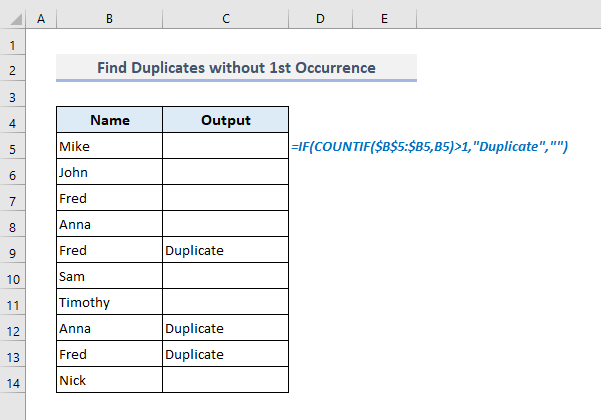
সেলে প্রথম আউটপুটের জন্য C5 , আমরা শুধুমাত্র $B$5:$B5 দিয়ে সেল পরিসর সংজ্ঞায়িত করেছি, এবং সেইজন্য, সূত্রটি শুধুমাত্র একটি ডুপ্লিকেট মান খুঁজে বের করার জন্য প্রথম কক্ষের সন্ধান করবে। পরবর্তী আউটপুটগুলি খুঁজতে ফিল হ্যান্ডেল টি নিচে টেনে আনার সময়, COUNTIF ফাংশনের জন্য নির্ধারিত পরিসরে কক্ষের সংখ্যা 1 <4 বৃদ্ধি পায়> প্রতিটি ক্রমাগত কোষের জন্য। সুতরাং, নাম কলামে যেকোন পাঠ্যের প্রথম উপস্থিতি এখানে 1 এর বেশি গণনা করা হবে না।
আরও পড়ুন: কীভাবে সদৃশ খুঁজে পাবেন এক্সেল VBA ব্যবহার করে একটি কলাম (5 উপায়)
4. একটি একক কলামে কেস-সংবেদনশীল ডুপ্লিকেটগুলি খুঁজে বের করার জন্য এক্সেল সূত্র
এখন আমরা কেস-সংবেদনশীল ডুপ্লিকেটগুলি খুঁজে পেতে আরেকটি সম্মিলিত সূত্র প্রয়োগ করব। আমরা এখানে IF, SUM, এবং EXACT ফাংশন একত্রিত করতে যাচ্ছি। EXACT ফাংশন দুটি স্ট্রিং ঠিক একই কিনা তা পরীক্ষা করে। SUM ফাংশন সহজভাবে সংখ্যাসূচক মানগুলিকে যোগ করে।
প্রথম আউটপুটে সেলেC5 , উল্লেখিত ফাংশনগুলির সাথে মিলিত সূত্রটি হবে:
=IF(SUM((--EXACT($B$5:$B$14,B5)))<=1,"","Duplicate") এখন এন্টার টিপুন এবং খুঁজে পেতে সম্পূর্ণ কলামটি স্বয়ংক্রিয়ভাবে পূরণ করুন সমস্ত রিটার্ন মান।
যদি আপনি লক্ষ্য করেন, আপনি দেখতে পাবেন যে 'ফ্রেড' নামটি নাম কলামে তিনবার উপস্থিত রয়েছে। কিন্তু সূত্রটি ফিরে এসেছে 'ডুপ্লিকেট' প্রথম দুটি ঘটনার জন্য এবং তৃতীয়টি উপেক্ষা করা হয়েছে কারণ এর প্রথম অক্ষরের ক্ষেত্রে অন্যটির সাথে মেলে না।
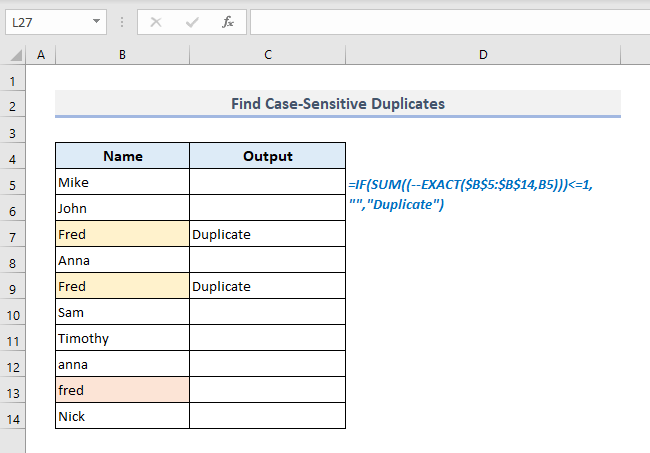 <1
<1
🔎 সূত্রটি কীভাবে কাজ করে?
- এখানে এক্সএক্ট ফাংশনটি কেস-সংবেদনশীল এবং সঠিক জন্য দেখায় নাম কলামের প্রথম পাঠ্যের সাথে মিলে যায় এবং এর ফলে নিম্নলিখিত আউটপুটটি প্রদান করে:
{TRUE;FALSE;FALSE;FALSE;FALSE;FALSE;FALSE;FALSE;FALSE;FALSE}
- ডাবল-ইউনারি (–) ব্যবহার করে, রিটার্ন মানগুলি সংখ্যায় রূপান্তরিত হয়, '1' এর জন্য TRUE এবং মিথ্যা এর জন্য '0' । সুতরাং, এখানে রিটার্ন মান হবে:
{1;0;0;0;0;0;0;0;0;0}
<15আরো পড়ুন: এক্সেলের দুটি কলামে সদৃশ খুঁজুন (6টি উপযুক্ত পদ্ধতি)
অনুরূপ রিডিং
- এক্সেল কলামে ডুপ্লিকেট খুঁজুন এবং সারি মুছুন (4টি দ্রুত উপায়)
- এক্সেল একাধিক কলামের উপর ভিত্তি করে ডুপ্লিকেট সারি খুঁজুন
- কিভাবে এক্সেলে ডুপ্লিকেট সারি খোঁজা যায় (5টি দ্রুত উপায়)
- এক্সেল শীর্ষ 10 নকল সহ তালিকা (2 উপায়)
- কিভাবে তুলনা করবেন ডুপ্লিকেটের জন্য এক্সেলে সারি
5. এক্সেল সূত্র দিয়ে সদৃশের ক্রম খুঁজুন
এই বিভাগে, আমরা COUNTIF ফাংশন সহ সদৃশগুলি সন্ধান করব এবং তারপরে এটি প্রতিটি ঘটনার অনুক্রমিক সংখ্যা প্রদান করবে আউটপুট কলামে অনুরূপ পাঠ্যের।
প্রথম আউটপুট সেল C5 এর প্রয়োজনীয় সূত্রটি হল:
=COUNTIF($B$5:$B5,B5) <0 এন্টার টিপুন, পুরো কলামটি পূরণ করুন এবং আপনি নিম্নলিখিত রিটার্ন মানগুলি পাবেন। নীচের ছবিতে, ফ্রেড নামটি তিনবার উপস্থিত রয়েছে এবং হাইলাইট করা আউটপুট কক্ষে, আপনি প্রথম ঘটনা সহ সমস্ত সদৃশগুলির জন্য অনুক্রমিক সংখ্যাগুলি দেখতে পাচ্ছেন৷ 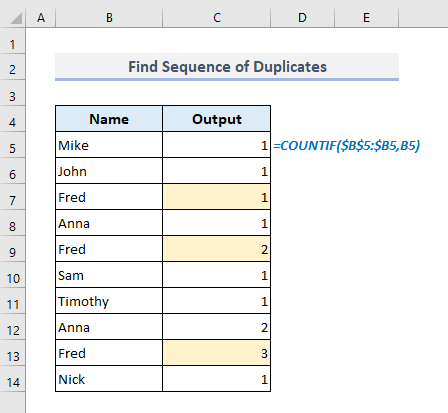
এই সূত্রে, আমরা নির্বাচিত সেল পরিসরের জন্য আপেক্ষিক সেল রেফারেন্স ব্যবহার করেছি। সুতরাং, যখন সূত্রটি আউটপুট কলামে যেতে শুরু করে, তখন এটি গ্রহণ করেশুধুমাত্র সংশ্লিষ্ট আউটপুট সেল পর্যন্ত কোষের বর্ধিত সংখ্যা। এইভাবে পরবর্তী সমস্ত কক্ষের ডুপ্লিকেট টেক্সট উপেক্ষা করা হয় যতক্ষণ না সূত্রটি সংশ্লিষ্ট ডুপ্লিকেট মানের নিচে পৌঁছায়।
6. এক্সেলের এক কলামে সদৃশগুলি ফিল্টার করুন এবং মুছুন
সদৃশ মানগুলি খুঁজে বের করার জন্য সূত্র প্রয়োগ করার পরে, আমরা সেগুলিকে ফিল্টার করতে এবং মুছে ফেলতে পারি। নিচের ছবিতে আগের পদ্ধতি অনুসরণ করে আউটপুট ডেটা পাওয়া গেছে। এখন আমরা এই বিভাগে আমাদের উদ্দেশ্য পূরণের জন্য পরবর্তী ধাপগুলি অতিক্রম করব৷
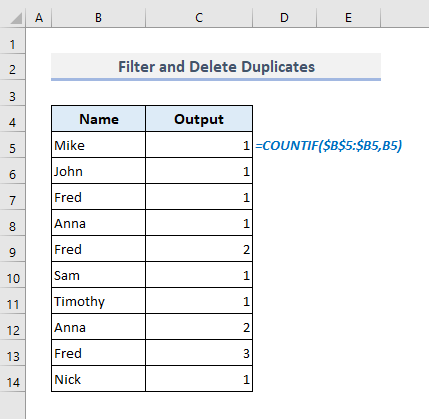
📌 ধাপ 1:
➤ প্রথমে পুরো টেবিলটি এর শিরোনাম সহ নির্বাচন করুন৷
➤ হোম ট্যাবের অধীনে, সার্ট করুন & থেকে ফিল্টার বিকল্পটি নির্বাচন করুন। সম্পাদনা কমান্ডের গ্রুপে ফিল্টার ড্রপ-ডাউন।
21>
তাই, আমরা এইমাত্র ফিল্টার সক্রিয় করেছি। নিচের টেবিলে আমাদের হেডারের জন্য বোতাম।
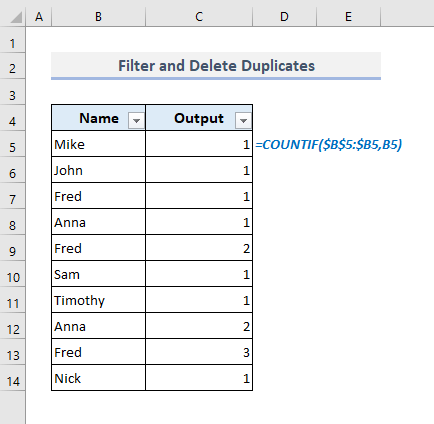
📌 ধাপ 2:
➤ ক্লিক করুন আউটপুট ড্রপ-ডাউন করুন এবং সাংখ্যিক মান দেখানো প্রথম বিকল্পটি আনমার্ক করুন '1' ।
➤ এখন ঠিক আছে টিপুন।
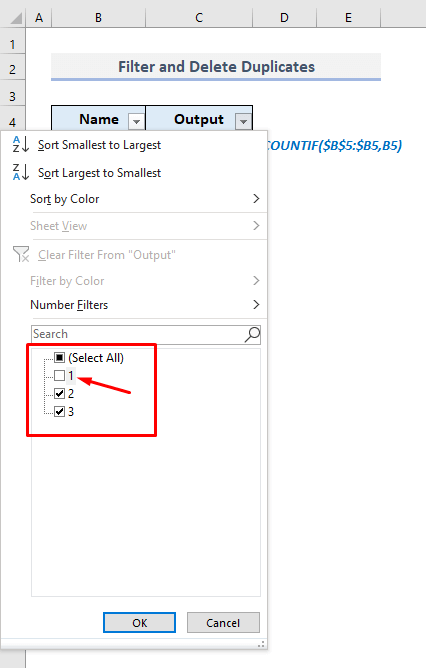 >>>>> ধাপ 3:
>>>>> ধাপ 3:
➤ নাম এবং সংশ্লিষ্ট আউটপুট ধারণকারী ঘরগুলি নির্বাচন করুন।
➤ এবং সেগুলি মুছে দিন।
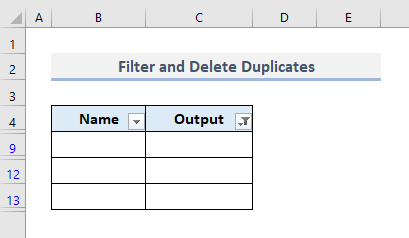 <1
<1
📌 ধাপ 4:
➤ আবার আউটপুট ফিল্টার খুলুন।
➤ বিকল্পটি চিহ্নিত করুন '1' শুধুমাত্র।
➤ টিপুন এন্টার এবং আপনার হয়ে গেছে।
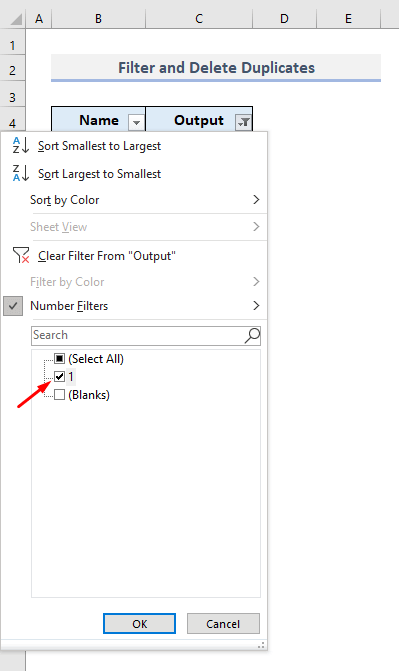
লাইক ইন নিম্নলিখিত স্ক্রিনশট, এখন আপনি শুধুমাত্র সমস্ত অনন্য পাঠ্য ডেটা বা নাম পাবেন৷
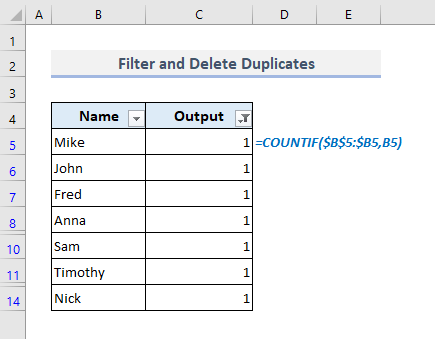
আরো পড়ুন: কিভাবে সন্ধান করবেন & এক্সেলের ডুপ্লিকেট সারিগুলি সরান
7. শর্তের উপর ভিত্তি করে এক কলামে ডুপ্লিকেট খোঁজার জন্য এক্সেল সূত্র
আমরা একটি শর্ত সন্নিবেশ করতে পারি এবং একটি কলামে থাকা মানগুলির জন্য সেই অনুযায়ী সদৃশগুলি খুঁজে বের করতে পারি। নীচের ছবিতে, আমাদের কাছে এখন একটি অতিরিক্ত কলাম রয়েছে যা একটি প্রতিষ্ঠানের সমস্ত কর্মচারীদের জন্য বিভাগগুলিকে প্রতিনিধিত্ব করে৷
এখন আমাদের কাছে একই নামের দুটি কর্মচারী থাকতে পারে তবে বিভিন্ন বিভাগে৷ এবং সংশ্লিষ্ট বিভাগের সাথে তাদের একটি নাম নিম্নলিখিত ডেটাসেটে অনুলিপি সহ উপস্থিত থাকতে পারে। IF এবং COUNTIFS ফাংশনগুলিকে একত্রিত করে, আমরা এখন সেই ডুপ্লিকেট সারিগুলি সন্ধান করব৷
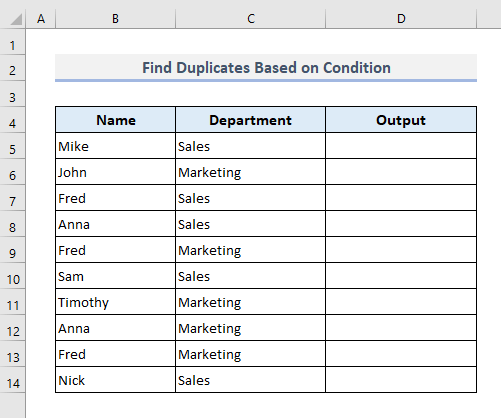
প্রয়োজনীয় সূত্রটি প্রথম আউটপুট সেল D5 হবে:
=IF(COUNTIFS($B$5:$B$14,B5,$C$5:$C$14,C5)>1,"Duplicate","") 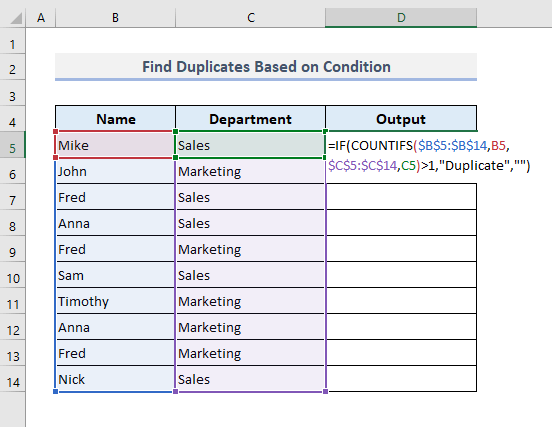
চাপের পর এন্টার এবং সম্পূর্ণ আউটপুট কলামটি পূরণ করলে, আমরা নীচের দেখানো হিসাবে রিটার্ন মানগুলি পাব।
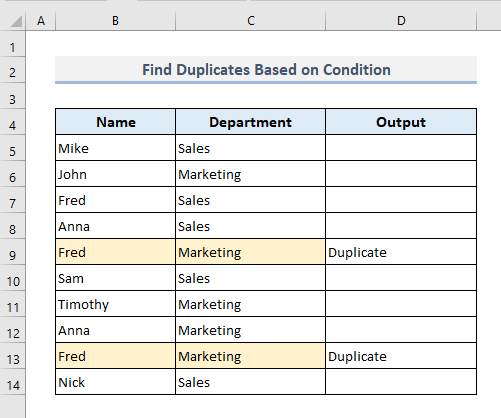
কলাম B -এ, আমাদের নাম 'ফ্রেড' তিনবার আছে কিন্তু তার মধ্যে শুধুমাত্র বিক্রয় বিভাগ (সারি 7) আছে। অনুরূপ নামের অন্য দুটি ঘটনা হল বিপণন বিভাগ (সারি 9 এবং সারি 13) । সুতরাং, তাদের মধ্যে একটি একটি নকল. এইভাবে, আমরা পারিপ্রয়োজনীয় আউটপুট খুঁজতে COUNTIFS ফাংশনে একাধিক শর্ত ইনপুট করুন।
আরো পড়ুন: এক্সেলে মিল বা ডুপ্লিকেট মান খুঁজুন
8. কন্ডিশনাল ফরম্যাটিং নিয়মের সাথে ডুপ্লিকেট খুঁজুন এবং হাইলাইট করুন
শেষ বিভাগে, আমরা কন্ডিশনাল ফরম্যাটিং কমান্ড ব্যবহার করে ডুপ্লিকেটগুলি খুঁজে বের করব এবং হাইলাইট করব। আমরা বিধি বক্সে ফাংশনের সাথে একটি সূত্র বরাদ্দ করব এবং তারপরে ঘরের বিন্যাসটি সংজ্ঞায়িত করব যেখানে আমাদের সূত্রটি বুলিয়ান মান 'TRUE' <4 প্রদান করবে।>শুধু।
আসুন মানদণ্ড পূরণ করতে এখন নিচের ধাপগুলি অনুসরণ করি:
📌 ধাপ 1:
➤ নির্বাচন করুন কলাম B তে নাম হেডারের অধীনে সমস্ত নাম।
➤ হোম রিবনের নীচে, বিকল্পটি বেছে নিন নতুন নিয়ম কন্ডিশনাল ফরম্যাটিং ড্রপ-ডাউন থেকে।
নতুন ফরম্যাটিং নিয়ম নামের একটি ডায়ালগ বক্স আসবে।
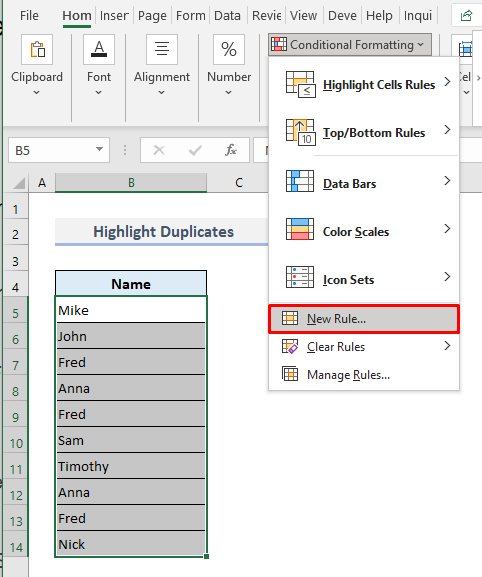
📌 ধাপ 2:
➤ নিয়মের ধরন 'কোন সেল ফর্ম্যাট করতে হবে তা নির্ধারণ করতে একটি সূত্র ব্যবহার করুন ' ।
➤ বিধি বর্ণনা বক্সে, নিম্নলিখিত সূত্রটি এম্বেড করুন:
=COUNTIF($B$5:$B$14,B5)>1 ➤ টিপুন ফরম্যাট ।
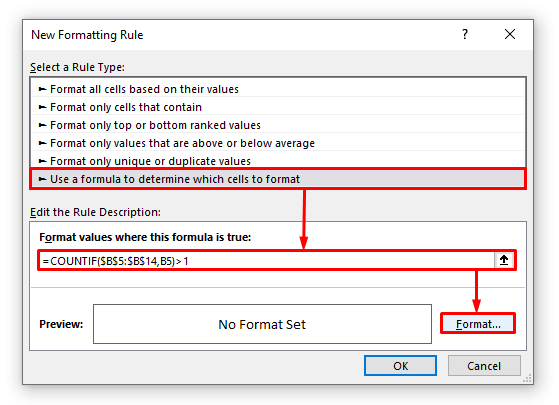
📌 ধাপ 3:
➤ <3 এ>কোষ ফর্ম্যাট করুন উইন্ডো, ভরন ট্যাবে স্যুইচ করুন এবং ডুপ্লিকেট ঘরগুলির জন্য একটি পটভূমির রঙ নির্বাচন করুন।
➤ ঠিক আছে টিপুন।
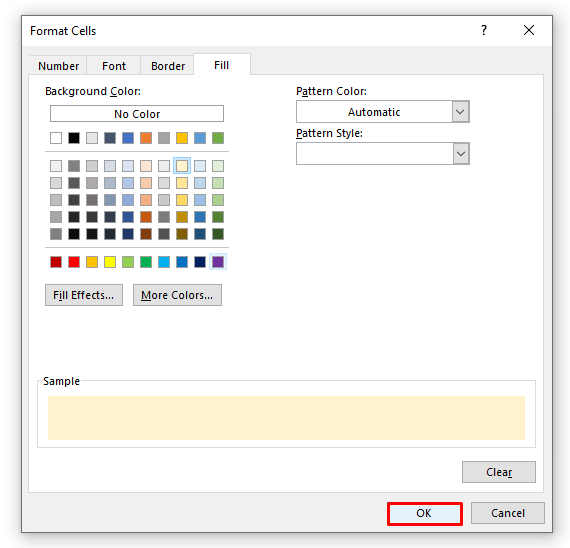
📌 ধাপ 4:
➤ আপনি ফরম্যাটের একটি প্রিভিউ পাবেননিচের ছবিতে দেখানো সেলটি।
➤ শেষবারের জন্য ঠিক আছে টি টিপুন এবং আমাদের কাজ শেষ।
34>
অবশেষে , আপনি নিম্নলিখিত স্ক্রিনশটে প্রদর্শিত 1ম ঘটনা সহ হাইলাইট করা সদৃশগুলি লক্ষ্য করবেন৷
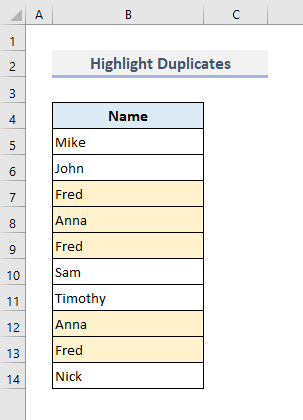
আরো পড়ুন: কিভাবে সন্ধান করবেন, হাইলাইট & এক্সেলে সদৃশগুলি সরান
সমাপ্ত শব্দ
আমি আশা করি উপরে উল্লিখিত এই সমস্ত সহজ পদ্ধতিগুলি এখন আপনাকে আপনার এক্সেল স্প্রেডশীটে প্রয়োগ করতে সাহায্য করবে যখন আপনার কাছে থাকবে সূত্র দিয়ে সদৃশ সনাক্ত করতে। আপনার কোন প্রশ্ন বা প্রতিক্রিয়া থাকলে, মন্তব্য বিভাগে আমাকে জানান. অথবা আপনি এই ওয়েবসাইটে এক্সেল ফাংশন সম্পর্কিত আমাদের অন্যান্য নিবন্ধগুলি দেখতে পারেন৷
৷
